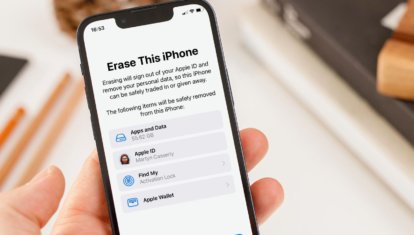Правда ли, что включенный Wi-Fi быстрее разряжает iPhone. Личный опыт
В 2011 году у меня появился самый первый iPhone 4S. По тем временам смартфоны от Apple по времени автономной работы демонстрировали отличные показатели. Но пользователи все равно старались отключать такие диковинки, как 3G и Wi-Fi. Я даже делал джейлбрейк, чтобы добавить соответствующие переключатели в шторку уведомлений. Со временем Apple сделала так, что полностью выключить Wi-Fi из Пункта управления невозможно, а сама компания заявила, что даже в неподключенном состоянии он практически не расходует аккумулятор iPhone.
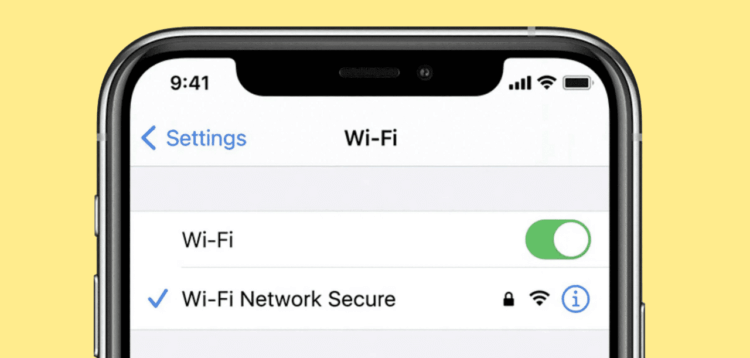
А вы отключаете Wi-Fi на Айфоне? Пишите в нашем чате в Телеграме.
❗️ПЕРЕД ЧТЕНИЕМ СТАТЬИ РЕКОМЕНДУЕМ ПОДПИСАТЬСЯ НА НАШ ДЗЕН
То есть все настроено на максимальное энергосбережение. Как я не пытался себя в этом переубедить, но привычка полностью отключать Wi-Fi у меня до сих пор осталась и я это делаю ежедневно. Поэтому стало интересно разобраться, правду ли говорит Apple и сколько заряда расходует включенный Wi-Fi. Давайте вместе посмотрим, какие данные у меня получились, и сделаем вывод, стоит ли постоянно отключать Wi-Fi на iPhone или нет.
За сколько разряжается Айфон
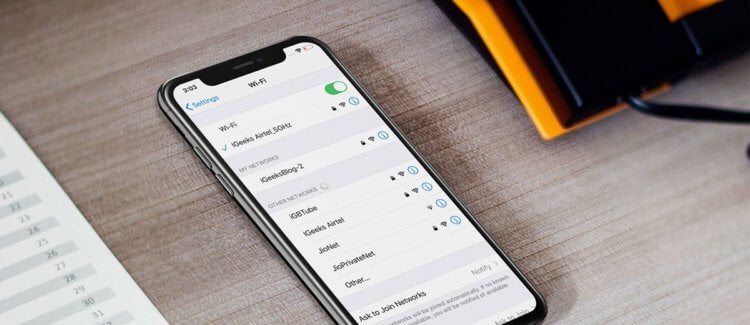
Какой смысл держать Wi-Fi включенным и постоянно сканировать сети вокруг, если ни к одной из них вы не подключитесь.
Вообще, идея этого материала родилась в небольшом споре. Мои коллеги по редакции Appleinsider согласны с Apple, что включенный Wi-Fi не потребляет энергию. Я решил провести небольшой эксперимент. У меня на руках есть iPhone XR, в который установлена симкарта МТС с постоянно включенным LTE. Смартфону уже без малого четыре года, поэтому емкость аккумулятора у него уже составляет 80%. На последней версии системы аппарат выдает максимум 4 часа свечения экрана. Можно даже сказать, что разряжается на глазах. В течение четырех дней подряд я заряжал его до 100%, разблокировал его и оставлял со включенным экраном до того момента, пока он не разрядится в ноль.
Сначала я это делал со включенным Wi-Fi при этом соединение с сетью было не установлено, а потом полностью отключал модуль через настройки и в точности также оставлял лежать на столе. Все это время на смартфоне установлена бета-версия iOS 16.4, которая за неделю обновилась до Release Candidate. Вот такие цифры у меня получались каждый день:
| Первый день | Второй день | Третий день | Четвертый день | |
|---|---|---|---|---|
| с Wi-Fi | 3 часа 38 минут | 3 часа 23 минуты | 3 часа 31 минута | 3 часа 18 минут |
| без Wi-Fi | 3 часа 44 минуты | 3 часа 47 минут | 3 часа 54 минуты | 3 часа 38 минут |
❗️ПОДПИСЫВАЙТЕСЬ НА НАШ ТЕЛЕГРАМ-КАНАЛ, ЧТОБЫ НЕ ПРОПУСТИТЬ САМЫЕ СВЕЖИЕ НОВОСТИ
В последний день как раз прошло обновление до iOS 16.4 RC. Если аккумулятор в вашем Айфоне будет поживее, то цифры у вас явно получатся больше. Кстати, сразу хочу сказать, что никакие уведомления у меня на него не приходят, поэтому это чистое экранное время. Как видите, включенный Wi-Fi действительно расходует батарею минимально. Самая большая разница была во второй день и составила 24 минуты.
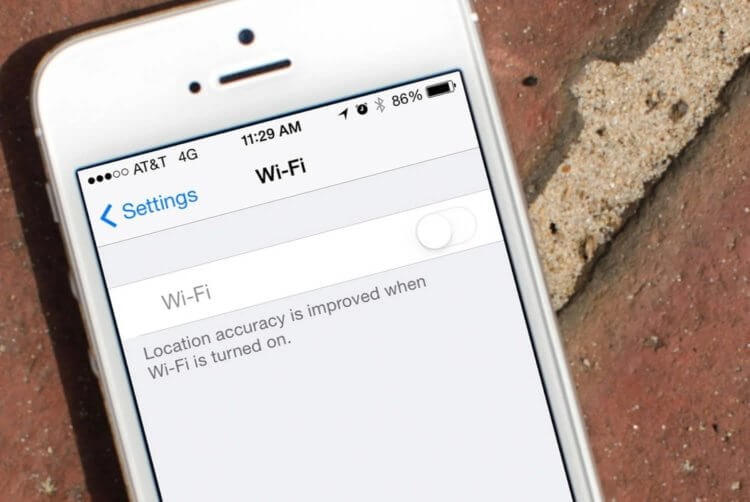
Лучше просто выключить Wi-Fi за ненадобностью и все.
В целом это время можно признать погрешностью, но в моем случае это может быть критично. Все-таки смартфон и так работает не долго, и терять еще без малого полчаса экрана было бы расточительством. А вот на условном iPhone 14 Pro Max подобную разницу вы вообще не заметите. Поэтому если у вас какой-либо из больших Айфонов или вы просто недавно достали его из коробки, то можете не заморачиваться и не отключать Wi-Fi.
Как отключить Вай-Фай на Айфоне
Я же человек упрямый и свои лишние драгоценные минуты хочу сохранить. Но ежедневно отключать Wi-Fi руками — это неудобно. И здесь на помощь может прийти специальная автоматизация, которая будет это делать за вас в зависимости от местоположения или в конкретное время. Я пользуюсь ей уже несколько лет и могу с уверенностью сказать, что это очень удобно и позволяет не тратить время и даже не задумываться об этом:
- Загрузите приложение “Быстрые команды” из App Store.
- Перейдите на вкладку “Автоматизация” и выберите “Создать автоматизацию для себя”.
- Выберите “Убытие”, если вы хотите отключать Wi-Fi по геолокации или “Время суток” если по времени.
- В пункте “Геопозиция” задайте необходимый вам адрес. Обратите внимание, что сделать радиус меньше 100 метров не получится.
- На следующей странице нажмите “Добавить действие” и в поиске введите Wi-Fi и выберите “Вкл./выкл. Wi-Fi”.
- Переключите его на “Выкл.” и нажмите “Готово”.
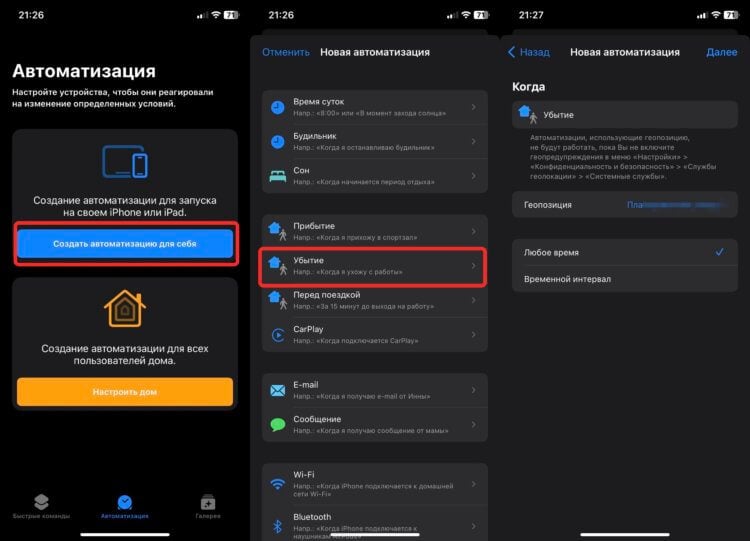
Можно настроить автоматизации на все места, где вы бываете.
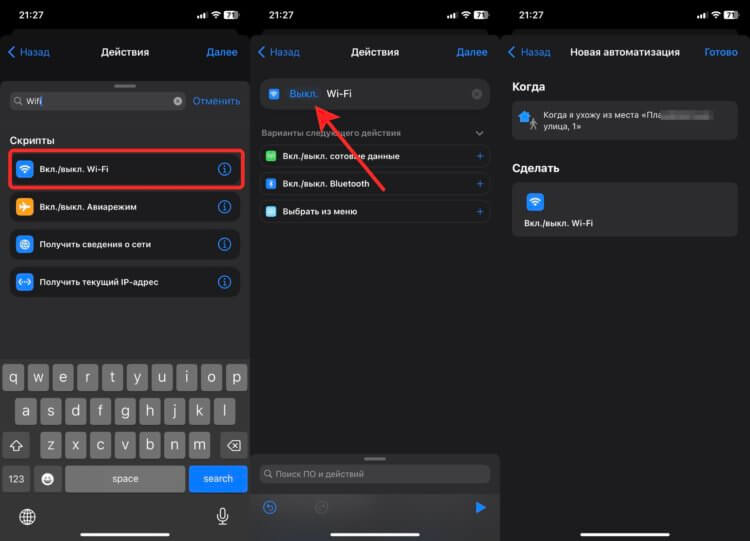
Не забудьте переключить Wi-Fi на “Выкл.”.
❗️ПОДПИСЫВАЙСЯ НА ТЕЛЕГРАМ-КАНАЛ СУНДУК АЛИБАБЫ. РЕБЯТА ЗНАЮТ ТОЛК В КРУТЫХ ТОВАРАХ С АЛИЭКСПРЕСC
Но автоматического выключения мало. Необходимо, чтобы и включался Wi-Fi без вашего участия. Для этого создайте еще одну автоматизацию:
- Нажмите на «+» в правом верхнем углу и выберите “Прибытие”.
- Задайте геопозицию, при прибытии в которую iPhone должен автоматически включить Wi-Fi.
- Нажмите “Добавить действие” и выберите “Вкл./выкл. Wi-Fi”.
- Переключите его на “Вкл”. и нажмите “Готово”.
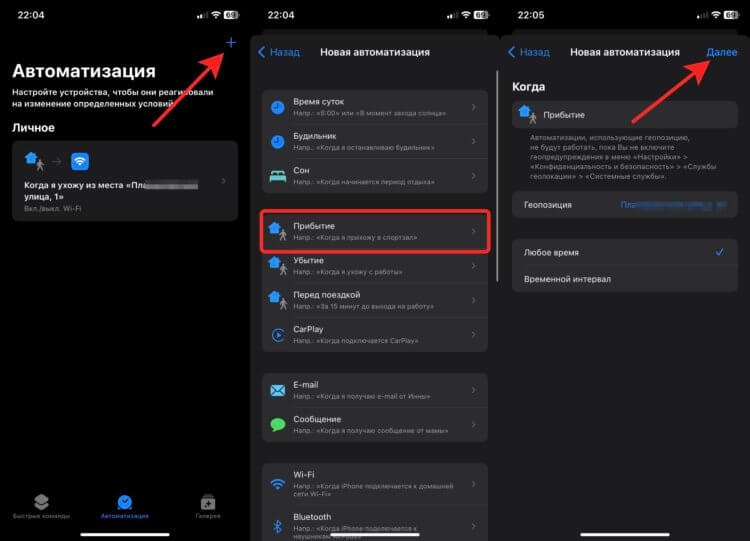
Если не создать автоматизацию по прибытию, то включать Wi-Fi придется вручную.
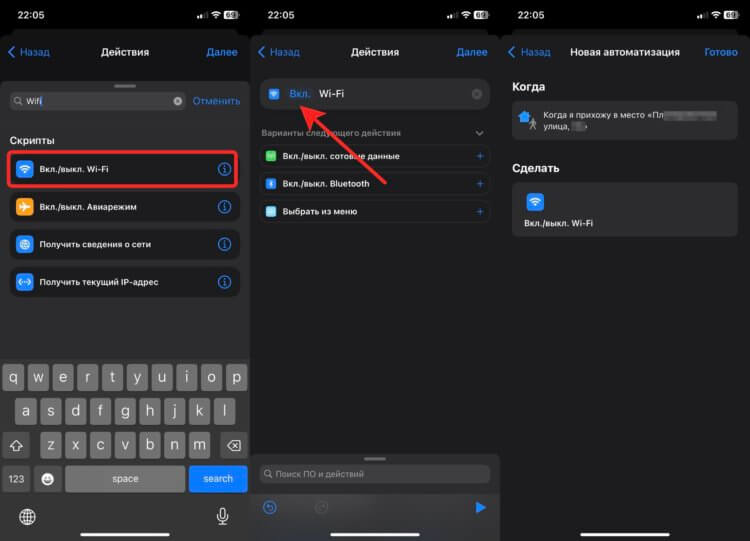
Не забудь переставить переключатель на “Вкл.”.
После того как вы все это настроите, можете попробовать отойти от дома больше чем на 100 метров и увидите, как система все сделает автоматически. Не появится даже никаких уведомлений. Именно таким способом я и пользуюсь. Один раз настроил и берегу свои драгоценные минуты свечения экрана, как могу. Ну а вообще, если бы смартфон был бы новым, я бы попытался изменить свои привычки. Все-таки Apple очень неплохо поработала над оптимизацией системы и сделала такие вещи, как отключение Wi-Fi просто необязательными. Ну а владельцам старых iPhone советую попробовать. Результат хоть и небольшой, но есть.